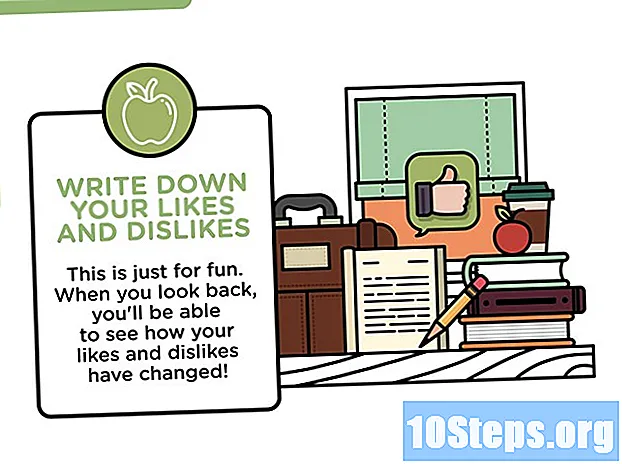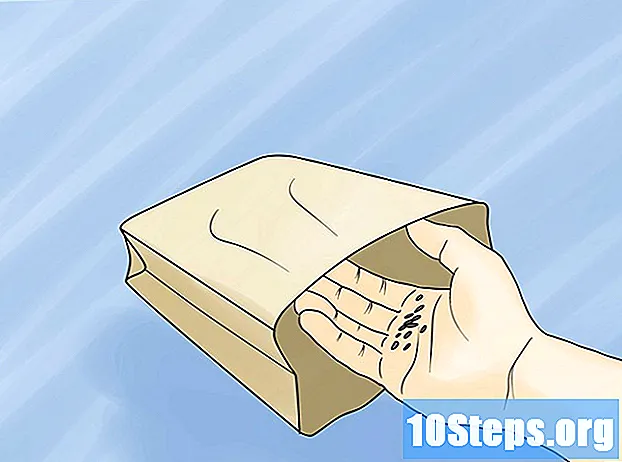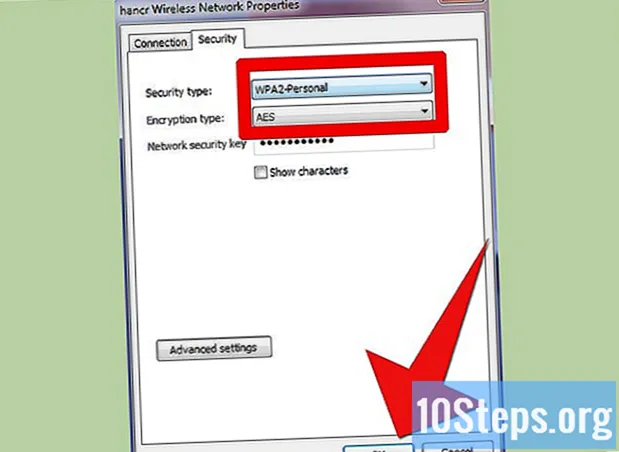
কন্টেন্ট
আজকাল, ওয়্যারলেস নেটওয়ার্কগুলি কাজে বা বাড়িতে থাকাকালীন সর্বত্র ব্যবহৃত হয়। তারা ইন্টারনেট অ্যাক্সেসের ক্ষেত্রে অনেক সুবিধা নিয়ে আসে। তবে একটি ওয়্যারলেস নেটওয়ার্ক স্থাপন করা কিছুটা মুশকিল, বিশেষত কেউ এই প্রথমবারের জন্য করছেন। এই নিবন্ধটি আপনাকে একটি ওয়্যারলেস নেটওয়ার্ক কীভাবে সেট আপ করতে হবে তার নির্দেশাবলী সরবরাহ করবে। নির্দেশাবলী ওয়্যারলেস রাউটার ডি-লিংক-ডিআইআর 635 এর উপর ভিত্তি করে তৈরি করা হবে যা বহনযোগ্য এবং খুব স্থিতিশীল।
পদক্ষেপ
আপনার রাউটারটি জানুন।
- ল্যান ইনপুট (1-4): সংযুক্ত ডিভাইস, যেমন কম্পিউটার।
- ইন্টারনেট ইনপুট: তারগুলি বা ডিএসএল মডেমগুলি সংযুক্ত করুন।
- ইউএসবি ইনপুট: একটি ইউএসবি ডিভাইস সংযোগ করতে ব্যবহার করা যেতে পারে।
- রিসেট বোতাম: রাউটারটিকে তার প্রাথমিক সেটিংসে পুনরুদ্ধার করে।
- পাওয়ার রিসিভার ইনপুট: অন্তর্ভুক্ত পাওয়ার উত্সটি সংযুক্ত করতে।

ডিভাইসগুলি সংযুক্ত করুন। আপনার রাউটার (ডি-লিংক-ডিআইআর 635) এবং মডেম (কেবল বা ডিএসএল) বন্ধ করুন। রাউটারের ইন্টারনেট পোর্টের সাথে একটি ইথারনেট কেবলটি সংযুক্ত করুন, আপনার মডেমের ইথারনেট পোর্টের সাথে অন্য প্রান্তটি সংযুক্ত করুন। রাউটারের চারটি ল্যান পোর্টগুলির মধ্যে একটির সাথে অন্য ইথারনেট কেবলটি সংযুক্ত করুন এবং অন্য প্রান্তটি আপনার কম্পিউটারের ইথারনেট বন্দরে যুক্ত করুন। রাউটার এবং মডেমটি চালু করুন।
কনফিগারেশন ইউটিলিটি সংযোগ করুন। ইন্টারনেট এক্সপ্লোরার খুলুন এবং আপনার রাউটারের আইপি ঠিকানা লিখুন। লগইন স্ক্রিনে, ব্যবহারকারীর নাম হিসাবে "প্রশাসক" নির্বাচন করুন এবং ডিফল্টরূপে পাসওয়ার্ডটি ফাঁকা ছেড়ে যান। ওয়েব-ভিত্তিক কনফিগারেশন ইউটিলিটি প্রবেশ করতে "এন্টার" টিপুন।
ইন্টারনেট সংযোগটি কনফিগার করুন। কনফিগারেশন ইউটিলিটিতে, উপরের সেটআপ মেনু এবং বামদিকে ইন্টারনেট মেনু ক্লিক করুন। তারপরে, রাউটারের সংযোগটি কনফিগার করতে ইন্টারনেট সংযোগ সেটআপ উইজার্ডটি ক্লিক করুন।- আপনার ইন্টারনেট সংযোগ স্থাপন করতে উইজার্ডটি অনুসরণ করুন। এই উইজার্ডে 5 টি পদক্ষেপ অন্তর্ভুক্ত করা হবে।
- "প্রশাসক" ব্যবহারকারীর জন্য একটি নতুন পাসওয়ার্ড সেট আপ করুন।

- আপনার অবস্থান অনুসারে সঠিক সময় অঞ্চলটি নির্বাচন করুন।

- ইন্টারনেট সংযোগের ধরণটি নির্বাচন করুন। এখানে, ডিএইচসিপি সংযোগ (ডায়নামিক আইপি ঠিকানা) নির্বাচন করুন।

- আপনার পিসির ম্যাক ঠিকানাটি ক্লোন করুন।

- সেটিংস সংরক্ষণ করুন এবং রাউটারটি পুনরায় চালু করুন। এটি করার পরে, রাউটারটি ইন্টারনেট অ্যাক্সেস করতে সক্ষম হওয়া উচিত।
- "প্রশাসক" ব্যবহারকারীর জন্য একটি নতুন পাসওয়ার্ড সেট আপ করুন।
ওয়্যারলেস সেটিংস খুলুন। আবার কনফিগারেশন ইউটিলিটি লিখুন। উপরের সেটআপ মেনু এবং বামদিকে ওয়্যারলেস সেটিং ক্লিক করুন। তারপরে, ম্যানুয়াল ওয়্যারলেস নেটওয়ার্ক সেটআপ ক্লিক করুন। ওয়্যারলেস কনফিগারেশন উইন্ডো প্রদর্শিত হবে।
- ওয়্যারলেস সেটিংস সামঞ্জস্য করুন। এই পদক্ষেপের পরে, রাউটার ওয়্যারলেস ক্লায়েন্টদের সংযোগ করার জন্য প্রস্তুত থাকবে।
- ওয়্যারলেস নেটওয়ার্কের নাম (এসএসআইডি): ওয়্যারলেস নেটওয়ার্কের জন্য নাম লিখুন। এই নামটি ওয়্যারলেস ক্লায়েন্ট রাউটারের সাথে সংযোগ করতে ব্যবহার করবে।
- নিরাপদ মোড: "ডাব্লুপিএ-ব্যক্তিগত" নির্বাচন করুন।

- ডাব্লুপিএ মোড: অটোমেটিক (ডাব্লুপিএ বা ডাব্লুপিএ 2) নির্বাচন করুন।
- সাইফারের ধরণ: নির্বাচন করুন এইএস।
- প্রাক-ভাগ করা কী: রাউটারের সাথে সংযোগের জন্য ওয়্যারলেস ক্লায়েন্টের জন্য একটি পাসওয়ার্ড তৈরি করুন।
- অন্যান্য সেটিংস ডিফল্ট অবস্থায় ছেড়ে দিন এবং তারপরে "সেটিংস সংরক্ষণ করুন" এ ক্লিক করুন।

একটি ওয়্যারলেস নেটওয়ার্ক অ্যাক্সেস করুন। যে কম্পিউটারে ওয়্যারলেসভাবে ইন্টারনেট অ্যাক্সেস করা দরকার, তারবিহীন নেটওয়ার্কের নাম (এসএসআইডি) এবং সংযোগের বৈশিষ্ট্যগুলিতে এর কনফিগারেশনটি স্ক্যান করে একটি বেতার সংযোগ তৈরি করুন। উদাহরণস্বরূপ, উইন্ডোজ 7-এ, স্টার্ট মেনু> কন্ট্রোল প্যানেল> নেটওয়ার্ক এবং ইন্টারনেট> ভাগ করে নেওয়া এবং নেটওয়ার্ক কেন্দ্র> কোনও নেটওয়ার্কে সংযোগ করুন নির্বাচন করুন।
- সুরক্ষা প্রকার: WPA2- ব্যক্তিগত নির্বাচন করুন।
- এনক্রিপশন প্রকার: নির্বাচন করুন AES।
- নেটওয়ার্ক সুরক্ষা কী: প্রাক-ভাগ করা কীটি প্রবেশ করান।
- ওকে ক্লিক করুন।
- এখন, আপনি ইন্টারনেট উপভোগ করতে পারেন এবং এটি ওয়্যারলেসভাবে সার্ফ করতে পারেন!
পরামর্শ
- আপনার রাউটারের WPA বা WEP সুরক্ষা বৈশিষ্ট্যটি ব্যবহার করে আপনার ওয়্যারলেস নেটওয়ার্কটি সুরক্ষিত করুন। এটি অননুমোদিত গ্রাহকদের বা অনুপ্রবেশকারীদের আপনার ওয়্যারলেস নেটওয়ার্কের সাথে সংযোগ স্থাপন থেকে বিরত রাখবে।
- দুটি পাসওয়ার্ড আছে। একটি অ্যাডমিনের জন্য তৈরি করা হয়েছে (প্রশাসক) এবং রাউটার পরিচালনা এবং কনফিগার করতে ব্যবহৃত হয়। অন্যটি হ'ল প্রাক-ভাগ করা কী, যা বেতার ক্লায়েন্ট দ্বারা বেতার নেটওয়ার্ক (রাউটার) অ্যাক্সেস করতে ব্যবহৃত হয়। পাসওয়ার্ডগুলি যতটা সম্ভব জটিল করার চেষ্টা করুন। আপনি যদি প্রশাসকের পাসওয়ার্ড ভুলে যান তবে আপনাকে অবশ্যই রাউটারটি পুনরায় চালু করতে হবে, যা এর সেটিংসটি ফ্যাক্টরি সেটিংসে পুনরায় সেট করবে।
- সংক্ষেপে, এই নির্দেশাবলী দুটি গুরুত্বপূর্ণ পদক্ষেপ আছে। একটি হ'ল রাউটারটিকে ইন্টারনেটে সংযুক্ত করা, এবং অন্যটি ওয়্যারলেস বিকল্পগুলি কনফিগার করা, যাতে রাউটারটি ওয়্যারলেস ক্লায়েন্টদের কাছ থেকে সংযোগ পেতে প্রস্তুত হয়। অন্যান্য ধরণের ওয়্যারলেস ওয়্যারলেস রাউটারগুলি কনফিগার করতে, যেমন ডি-লিংক-ডিআইআর 635, প্রক্রিয়াটি একই রকম হতে হবে।
- রাউটারের ডিফল্ট আইপি (ডি-লিংক-ডিআইআর 635) হল 192.168.0.1, যা কনফিগারেশন ইউটিলিটিতে পরিবর্তন করা যেতে পারে। আইপি ঠিকানাটি সংশোধন করার সময়, ওয়েব কনফিগারেশন ইউটিলিটি অ্যাক্সেস করার জন্য এই নতুন আইপি ঠিকানাটি ব্যবহার করা প্রয়োজন।
প্রয়োজনীয় উপকরণ
- একটি কম্পিউটার, যা রাউটারটি কনফিগার করতে ব্যবহৃত হবে।
- দুটি ইথারনেট লাইন, যা মডেম এবং কম্পিউটারের সাথে রাউটারকে সংযুক্ত করতে ব্যবহৃত হবে।